

В статье о чипе NVIDIA Tegra мы говорили о том, какие решения теоретически возможно создать на базе этого чипа. Возможности и потенциал у второй инкарнации мобильного чипа действительно есть. Но что на деле может получиться? Посмотреть это можно на ярком примере - смартбуке Toshiba AC100, который попал ко мне для ознакомления. Как оказалось в результате, в предоставленном мне экземпляре еще много чего надо доделывать и настраивать, это касается как аппаратной части, так и программной - ОС Android здесь мало чем отличается от телефонного собрата. Но давайте обо всем по порядку: сначала - внешний вид, интерфейсы соединения, потом - операционная система и возможности.


Общее впечатление от дизайна можно назвать сдержанным, во внешнем виде нет никаких раздражающих черт либо неоднозначных решений. Прежде всего, хочется отметить: смартбук очень компактный, корпус тонкий и легкий. Размеры следующие: 262.1мм x 189.8мм x 14 / 21мм. Еще сильнее заметна компактность, если положить рядом AC100 и какой-нибудь нетбук. В нашем случае это Toshiba NB300. Нетбук действительно значительно более "пузатый", почти на 500 грамм тяжелее. Ниже вы можете посмотреть видео, в котором я рассказываю о AC100, демонстрирую элементы управления, сравниваю габариты. В видео я говорю о весе в 600-700 грамм, как выяснилось, официально вес указывается в районе 870 грамм. Это несколько больше, чем я предполагал, однако в реальности, взяв устройство в руки, ощущаешь весьма незначительный вес.








Корпус полностью пластиковый. Используется исключительно матовый материал. Основной цвет - черный, весь пластик перфорированный, держать в руках и пользоваться устройством приятно, нет никаких скольжений, жирный отпечатков и прочего.
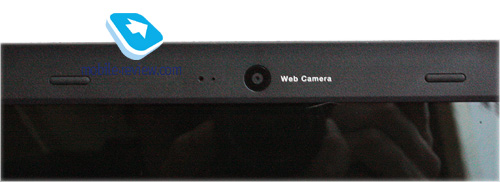


Дисплей, который в Toshiba называют TruBrite , имеет диагональ 25.7 см (примерно 10.1 дюйма), имеется LED подсветка, разрешение экрана 1024 x 600. Углы обзора, качество цветов на приемлемом для портативных компьютеров уровне. Максимальный угол раскрытия крышки можно посмотреть на представленной фотографии. Заканчивая разговор о дисплее, осталось сказать: экран глянцевый - блики, отпечатки и отражения ловит только так.
Над экраном расположена 1.3 мегапиксельная камера.



Интерфейсы соединения расположились на оранжевых вставках по обоим бокам смартбука. Перечислю их общим списком:


Так как на руках был семпл, многие из входов не работали полноценно. Так, к примеру, через USB порт можно было подключить мышку, однако USB-флэш как накопитель системой не воспринимался. SD-карточка также смартбуком не была воспринята.

Беспроводные интерфейсы представлены форматами Bluetooth 2.1 + EDR WiFi (802.11 b / g / n), Mobile Broadband. Какие из перечисленных беспроводных возможностей будут представлены в финальном варианте AC100, пока неизвестно. Слот для SIM-карты, традиционно расположенный под аккумулятором, в нашем экземпляре не работал.



Раскроем ноутбук. Для начала расскажу про тачпад. Данный элемент управления вполне традиционен: широкоформатный, с двумя кнопками. Область прокрутки никак не размечена, однако она есть, находится на традиционном месте - у правого края тачпада. Сам тачпад практически не утоплен в корпус устройства, находится с ним на одной плоскости. "На ощупь" работать удобно, помогает оранжевая полоска, ограничивающая область тачпада. Кнопки имеют небольшой ход и четкий, очень громкий щелчок.




От использования клавиатуры остались двойственные впечатления. С одной стороны, кнопки удобны для набора текста. Ход клавиш средней глубины. Все функциональные клавиши приемлемого размера - это касается Ctrl, обоих "шифтов", Enter. Обратная сторона напрямую связана с используемой операционной системой Android. Факт наличия "робота" привел к тому, что на клавиатуре отсутствуют привычные кнопки вроде клавиш Windows, Fn и прочих.
Между кнопками ALT и CTRL находятся клавиши перехода к "Домашнему экрану", а также кнопка, отвечающая за запуск поиска в Android. Самый верхний ряд - кнопки чуть меньшего размера, они ответственны за управление различными функциями, настройками и регулировками. Здесь имеются достаточно традиционная регулировка яркости экрана, две клавиши для управления громкостью, активация беззвучного режима. Четыре кнопки отведены для управления проигрывателем, две - для запуска браузера и почты. Самым непривычным элементов управления для меня стала кнопка ESC, пользоваться ей приходится достаточно часто. В установленной здесь ОС Android она отвечает за возврат на один экран назад, к предыдущему пункту меню и прочим подобным действиям.
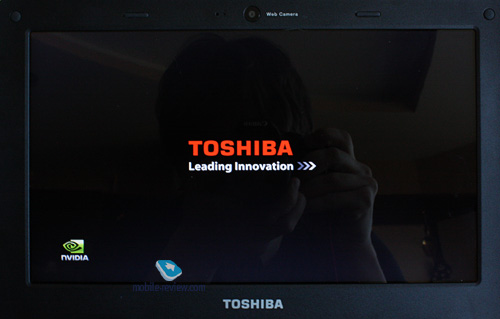

Для начала - про техническое оснащение. В Toshiba AC100 устанавливается процессор NVIDIA Tegra 250 (1ГГц, ARM), RAM: 512 МБ DDR2 (333 МГц), в качестве накопителя используется SSD, в нашем случае около 8 ГБ (максимально до 32 ГБ).
Главным замыслом разработчиков, решивших построить Toshiba AC100 на базе Android, был сценарий использования устройства по примеру смартфона. То есть, смартбук должен быстро включаться, практически немедленно переходить в спящий режим при закрытии крышки, так же быстро выходить из этого режима и в несколько секунд быть готовым к работе.
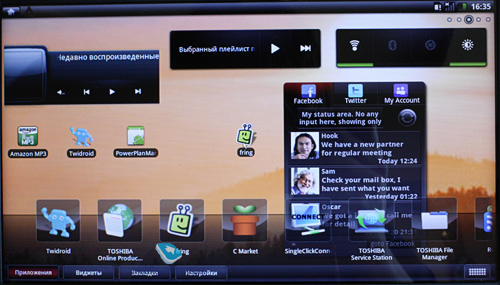
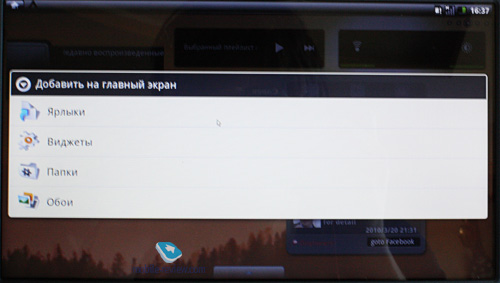
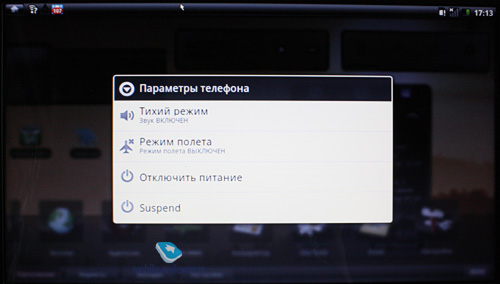
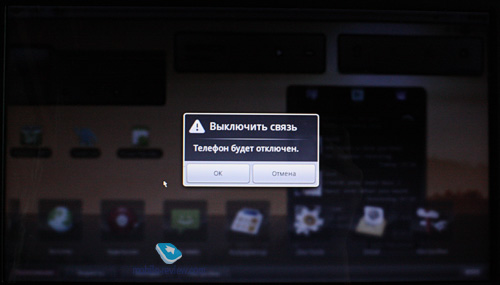
Не знаю, будут ли внесены значительные изменения в местный Android в финальной версии смартбука, но на нашем устройстве недоработок было предостаточно. Начнем с того, что во многих меню встречались фразы вроде "Версия телефона..", "телефон будет выключен" и прочее. Как я уже говорил в обзорной статье по чипам Tegra, значительное разделение ОС Android на версии "для смартфонов" и "для смартбуков" ("таблеток", "тв-приставок", одним словом - для других устройств) произойдет после выхода Android 3.0.
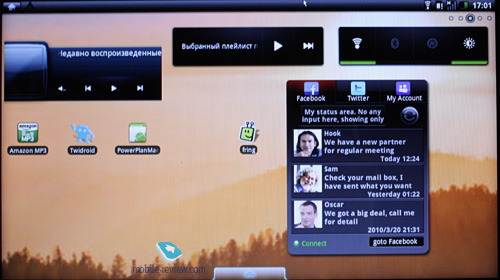
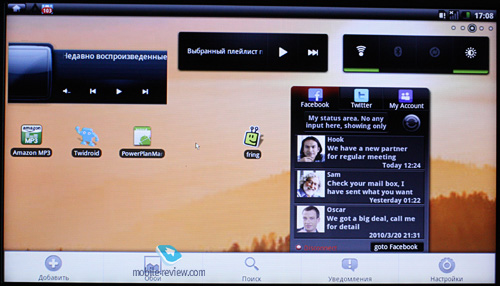
Внешний вид операционной системы окажется для вас привычным, если вы когда-нибудь использовали смартфон на базе "робота". Рабочий стол - это пять экранов, на которые можно вынести ярлыки приложений и виджеты. Сверху находится строка уведомлений. Снизу расположилась строка, в которой мы можем переключаться между несколькими вкладками. Здесь представлены следующие списки: приложения, виджеты, закладки, настройки. Изначально список представлен в виде одной строки, перемещение происходит с помощью стрелок либо мышки. Можно выбрать режим отображения, в котором список будет выведен на весь экран.
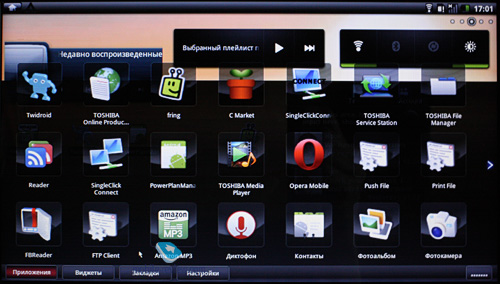
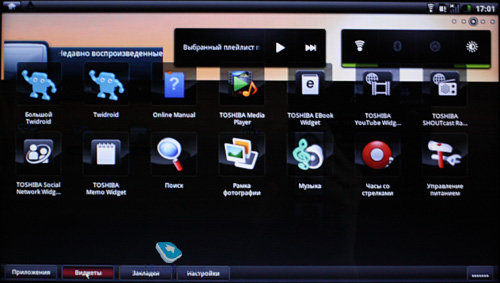
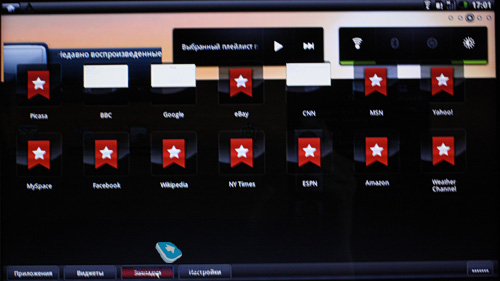
Среди программ можно встретить различные приложения управления подключениями, файловый менеджер, менеджер управления электропитанием, FTP-клиент, программу для просмотра изображений, будильник, фотокамеру, проигрыватель Toshiba Media Player, приложение для чтения RSS. Также имеется встроенный почтовик, браузер. Из прочих приложений хочется отметить наличие дополнительного браузера - Opera, в качестве программы для общения выступает Fring. Закачать дополнительные приложения можно из С Market (Camangi Market) - сторонний "рынок" программ. Выбор здесь не особо велик, но основные виды приложений можно найти. Так, например, мной тут же был скачан Twidroid - для использования Twitter. В сети также были замечены скрины, на которых видно, что можно найти версии Evernote для AC100, для работы с текстом предполагается использование программы Documents to go (на нашем устройстве отсутствовала, в финальном варианте будет обязательно). Надеюсь, что в коммерческом варианте смартбука Android Market все-таки появится, в противном случае придется постараться, чтобы добиться той функциональности, на которую теоретически устройство на Android способно.
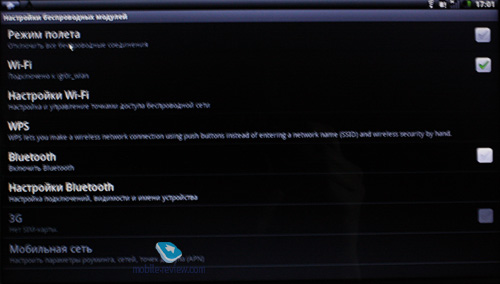
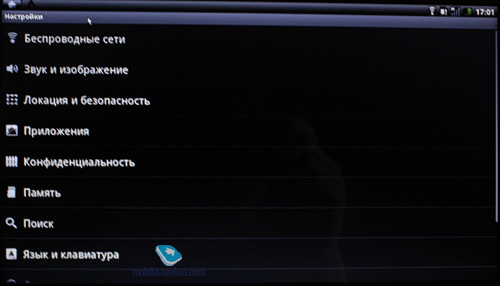
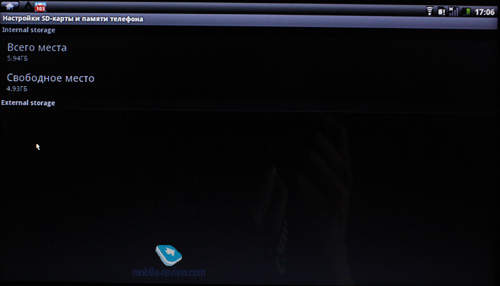
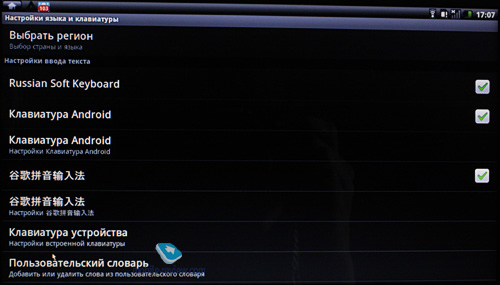
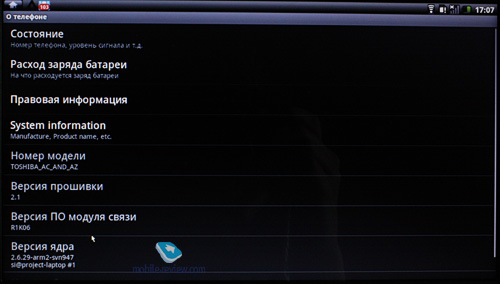
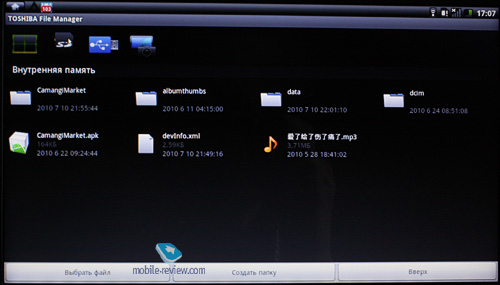
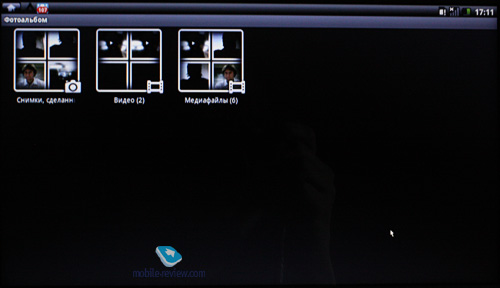
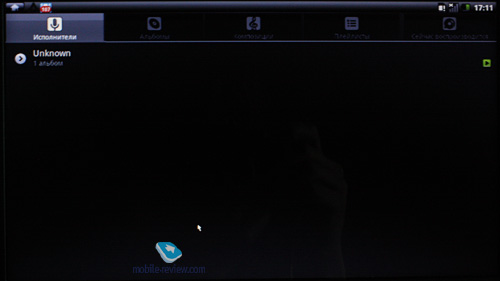
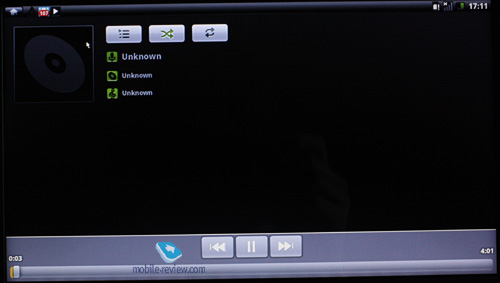
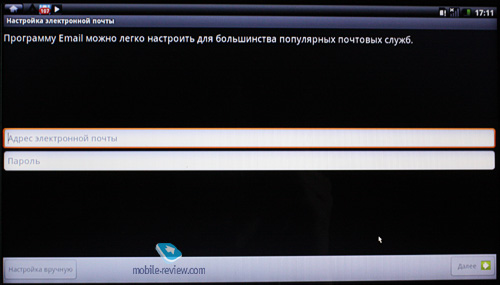
Каких-то особенностей в меню настроек не могу отметить. Кроме, разве что, факта того, что я так и не смог найти сочетания клавиш для переключения раскладки клавиатуры, приходилось пользоваться экранным вариантом. Пункты меню настроек можно посмотреть на фотографиях экрана.


Про время работы упомяну лишь вскользь, так как у нас не было возможности полноценно оценить возможности аккумулятора. Причина - в нефинальной версии аккумулятора. В теории смартбук должен работать около 10 часов, предоставлять пользователям возможность просмотра видео до 7 часов. В нашем случае время работы с текстом достигало примерно 6 часов, на зарядку требовалось 3 часа. Такие показатели позволяют надеяться на время работы коммерческой версии, близкое к теоретическому.
Уровень шума от работы Toshiba AC100 крайне низок, он практически незаметен. Нагрев корпуса имеется, однако температура вполне приемлема для комфортной работы.
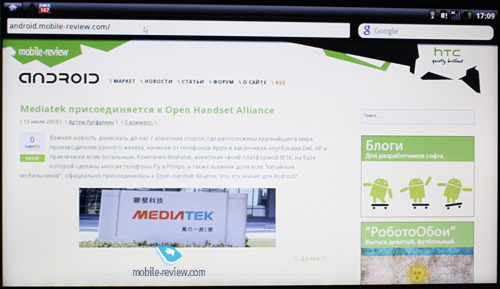
От использования Toshiba AC100 (также известен как Dynabook AZ) у меня остались положительные впечатления. Смартбук работает крайне шустро, достаточно долго. Набирать тексты и смотреть видео можно, не сильно напрягаясь. Осталось дождаться финальной, коммерческой версии, чтобы поглядеть на итоговый вариант комплектного ПО и соответствующую реализацию возможностей. Думаю, у смартбуков очень хорошие перспективы. Устройства наверняка будут пользоваться спросом у тех пользователей, для которых существенное значение имеет компактность и вес устройства, а также продолжительное время работы и удобство пользования операционной системой. В данном случае к Android придется привыкнуть, но я почти полностью уверен, что для этого не потребуется очень много времени.
Ожидать Toshiba AC100 в продаже стоит ближе к концу августа месяца. Официальная цена пока не известна.
Источник: Mobile-Review